Je to docela možné zálohujte fotografie z iPhonu na zařízení Mac za zlomek sekundy. Ve skutečnosti existuje mnoho rychlých a efektivních způsobů přenosu souborů fotografií z iPhone na Mac. Je důležité pamatovat na pravidelné zálohování multimediálních souborů na různé úložné nástroje pro případ ztráty, rozbití nebo krádeže. Soubory fotografií jsou opravdu vzácné vzpomínky, které nám umožňují vzpomenout si na některé důležité okamžiky našeho života. Proto je užitečné si je ponechat dlouhodobě. V tomto článku tedy najdete kroky k zálohování fotografií z iPhonu do zařízení Macbook. Dobré čtení!
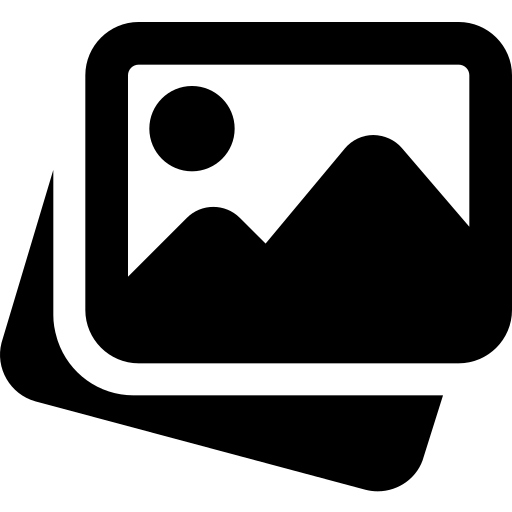
Kroky k přenosu fotografií z iPhone na Mac pomocí iTunes
Software iTunes, předem nahrané na všech zařízeních Macbook, vám umožní importovat mediální soubory z vašeho iPhonu do vašeho Macu. Měli byste vědět, že platforma iTunes není příliš intuitivní a je pomalý ve srovnání s jinými nástroji, jako je iCloud ou Google Drive například.
Zde jsou kroky k zálohování fotografií z iPhone do zařízení Macbook pomocí iTunes:
- Připojte svůj Macbook a otevřít iTunes
- Připojte zařízení iPhone váš Macbook pomocí kabelu USB, který vám byl poskytnut při nákupu zařízení iPhone
- Software iPhoto (software pro správu, export a ukládání zvukových fotografií iPhone by se měl automaticky otevřít
- Odemkněte svůj iPhone a povolit přístup k vašim fotografiím
- Vyberte kartu import
Poté můžete buď importovat všechny multimediální soubory do svého iPhone nebo jednoduše importujte výběr podle svého výběru.
Vaše fotografie se poté uloží na vaše zařízení Macbook.
Import fotografií z iTunes do Macbooku pomocí iCloudu
iCloud je služba Cloud Computing upravil jablko což vám také dává možnost importovat fotografie z vašeho iPhone do počítače Mac. VýhodaiCloud je, že nepotřebujete žádný kabel. Máte na to právo 5Go volné místo na iCloud. Za tímto limitem budete muset dokoupit další úložný prostor.
Zde jsou kroky ke kopírování vašich fotografií z iPhone do Mac pomocí iCloud:
- Ujistěte se, že jste z iPhonu vytvořili zálohu iCloud a že ji máte povoleno iCloud Photos
- Návštěva iCloud.com
- Zadejte své Apple ID a heslo
- Podržením klávesy vyberte fotografie, které chcete přenést do svého Macu. Ctrl což vám umožní provést více výběrů
- Klikněte na ikonu iCloud který je v pravé horní části obrazovky
Všechny vybrané fotografie se poté uloží na váš Macbook.
Zálohujte fotografie z iPhonu na Mac pomocí Disku Google
Google Drive je skladovací služba a sdílení souborů v cloudu spuštěném společností Google, který vám přináší výhody 15 GB volného úložného prostoru a nevyžaduje kabelové připojení mezi vaším iPhone a Mac.
Zde jsou kroky ke kopírování vašich fotografií z iPhone do Macbooku pomocí Google Drive:
- Stáhněte a nainstalujte aplikaci Google Drive z App Store
- Stáhněte a nainstalujte aplikaci Google Drive na vašem Macbooku
- Importujte své fotografie z iPhonu do Google Drive aby se také objevily ve složce Google Drive na vašem Macu
Nyní můžete své fotografie z iPhonu ukládat na Mac.

